Программа СНИМОК управляется с помощью системы меню и заранее назначенных функциональных клавиш. Возможно использование двухклавишного манипулятора "мышь". Выбор сеансов работы осуществляется с помощью пунктов основного меню. Выбор пункта меню выполняется подведением к нему цветового указателя с помощью клавиш управления курсором или "мыши" и нажатия клавиши ENTER. При этом возможны два случая. В первом – на экране дисплея появляются другие пункты меню, которые для удобства описания назовем подменю i-го уровня данного пункта. Число i равно количеству подменю, которые необходимо пройти от начального меню, для того чтобы попасть в данное подменю. Во втором случае программа сразу выполнит действия, предписанные выбранному пункту. Максимальный уровень подменю - 4. В описании каждого сеанса приведена используемая в нем система меню.
После входа в основное меню можно использовать функциональные клавиши, информация о которых дается в нижней части экрана.
Формирование модели элемента начинается с описания ее структурной части. Далее выполняется формирование графической и функциональной частей модели и ее проверка (ввод теста и моделирование).
2.3 Сеанс работы со структурной частью модели
Система меню, используемая при создании структурной части модели показана на рисунке.2.5. Сеанс начинается с выбора пункта СТРУКТУРА основного меню. При этом в окне меню низших уровней появляется подменю, которое содержит пункты.
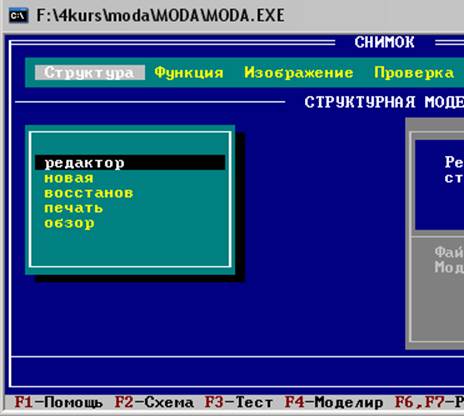
Рисунок 2.5 - Сеанс работы меню СТРУКТУРА
Формирование структурной части модели ведется в следующей последовательности.
1. Выбираем пункт СТРУКТУРА основного меню. При этом появляется соответствующее подменю 1-го уровня.
2. Выбираем пункт подменю РЕДАКТОР, НОВАЯ, либо ВОССТАНОВ. В первом случае редактор потребует ввода имени модели, находящейся в БД, для последующей ее загрузки и редактирования. Во втором - модель формируется заново, т.е. оператор должен будет сам ввести с клавиатуры все необходимые данные.
Пункт ВОССТАНОВ выбирается в том случае, когда в одном сеансе формируется две (или более) моделей. Выбор этого пункта позволяет использовать предыдущую модель, заменяя в ней некоторые данные.
3. Формируется модель путем ввода данных в "окна", предоставляемые программой.
При вводе и редактировании описания структурной модели возникает необходимость делать переходы от таблицы к таблице (или внутри одной таблицы). Для таких переходов используются клавиши.
F10 - вперед (к следующей таблице);
F9 - назад (к предыдущей таблице);
Ctrl-F10 - на окно вперед;
Ctrl-F9 - на окно назад.
Клавиша F5 используется для записи новых или отредактированных структурных данных в БД под текущим именем, которое отображается в верхнем правом углу каждого окна ввода.
4. Выбираем пункт ОБЗОР для просмотра на экране состава библиотеки структурных частей моделей текущего файла БД. В случае правильного выполнения предыдущих операций в списке моделей текущего файла БД должна появиться информация о формируемой модели.
5. Выбираем пункт ПЕЧАТЬ для вывода модели на принтер.
Подготавливается к работе печатающее устройство. После нажатия клавиши ENTER осуществляется печать введенных данных стандартным шрифтом. Для модификации шрифта печати можно использовать вышеописанный пункт НАСТРОЙКА основного меню.
При формировании структурной части модели необходимо ввести следующие данные:
- имя модели элемента;
- основное функциональное назначение элемента;
- тип ИС, соответствующей элементу (если есть);
- тип (аналоговый, цифровой, аналого-цифровой) и особенности элемента;
- уровень вложенности (иераpхии);
- нагрузочная способность и максимальная частота работы;
- описание контактов (номер, назначение, размерность сигнала);
- описание СП модели (число, размерность);
- значение задержки;
- напряжение питания элемента.
Данные вводятся через окна, которые в определенной последовательности предоставляются оператору программой СНИМОК.
Первое окно имеет вид, представленный на рисунке.2.6.

Рисунок 2.6 - Первое окно меню СТРУКТУРА
Уважаемый посетитель!
Чтобы распечатать файл, скачайте его (в формате Word).
Ссылка на скачивание - внизу страницы.